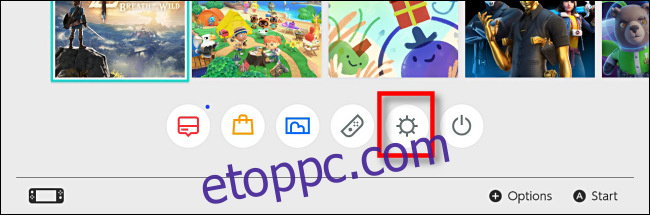A Nintendo Switch képernyőképet rögzítő gombja praktikus funkció. Ennek ellenére sok játékos véletlenül eltalálja, miközben heves játékban van – vagy a gyerekek többször megnyomják, és nem tudták, hogy 10 000 képernyőképpel töltik meg a rendszermemóriát. A következőképpen kapcsolhatja ki.
Val vel firmware verzió 10.0.0 vagy később a Nintendo lehetővé teszi a vezérlőgombok rendszerszintű átrendezését a Switch rendszerbeállításaiban. A frissítéssel akár bizonyos gombokat is letilthatunk, például a rögzítőgombot, amely egy négyzet alakú gomb, benne egy körrel, amely a bal oldali Joy-Conon, a Switch Pro Controlleren vagy a különböző külső gyártók vezérlőin található.
Tartalomjegyzék
Hogyan lehet letiltani a Capture gombot
A Capture gomb letiltásához először győződjön meg arról, hogy a letiltani kívánt rögzítés gombbal rendelkező vezérlő csatlakozik a kapcsolóhoz. Innen indítsa el a Rendszerbeállításokat a fogaskerék ikon megérintésével a kapcsoló kezdőképernyőjén.
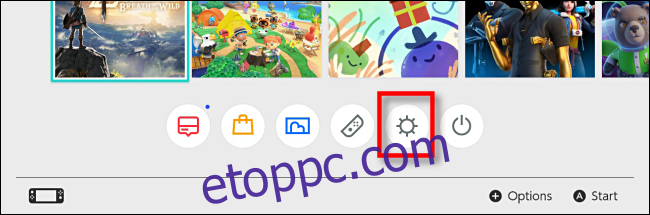
A Rendszerbeállításokban keresse meg a „Vezérlők és érzékelők” elemet, majd válassza a „Gombleképezés módosítása” lehetőséget.
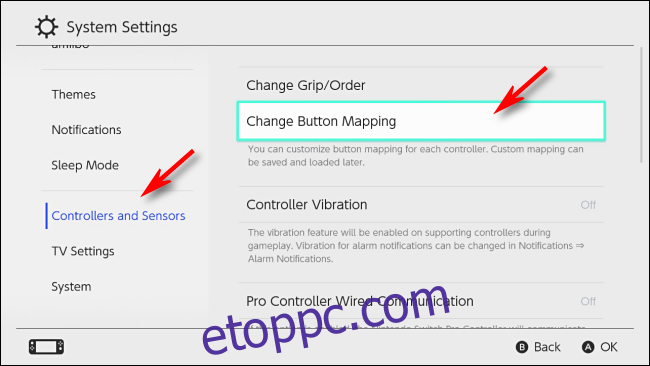
A „Button Mapping” képernyőn a bal oldalon megjelenik a csatolt vezérlők listája.
Válassza ki a módosítani kívánt vezérlőt, majd kattintson a „Módosítás” gombra. Ez a technika a bal oldali Joy-Con, a Pro Controller és más, a Capture gombbal rendelkező vezérlők esetében működik.
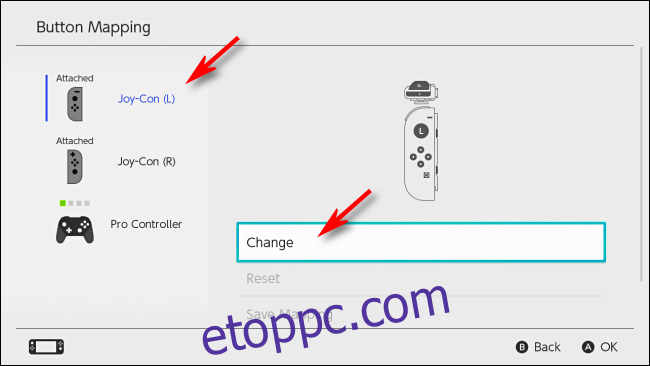
Ekkor megjelenik a kiválasztott vezérlő vizuális diagramja. A hüvelykujj segítségével navigáljon addig, amíg a Rögzítés gomb ki nem lesz jelölve, majd nyomja meg a fizikai „A” gombot.
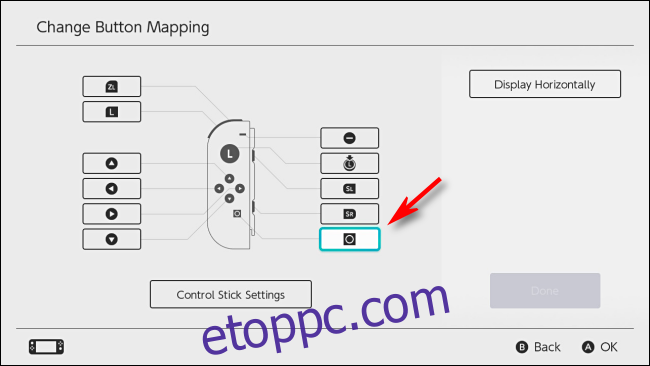
A Rendszerbeállítások megkérik, hogy válasszon új leképezést a Rögzítés gombhoz. Válassza a „Letiltás” opciót, és nyomja meg a fizikai „A” gombot a választás megerősítéséhez.
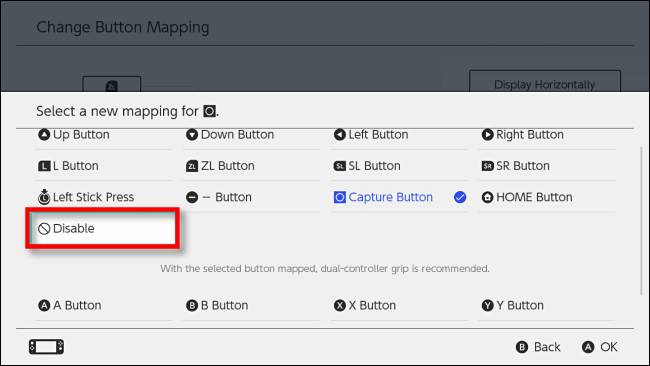
Vissza fog térni a „Change Button Mapping” (Gombleképezés módosítása) képernyőre a vezérlő diagramjával, ahol látnia kell, hogy a Capture (Rögzítés) gomb le van tiltva. A módosítás megerősítéséhez válassza a „Kész” gombot.
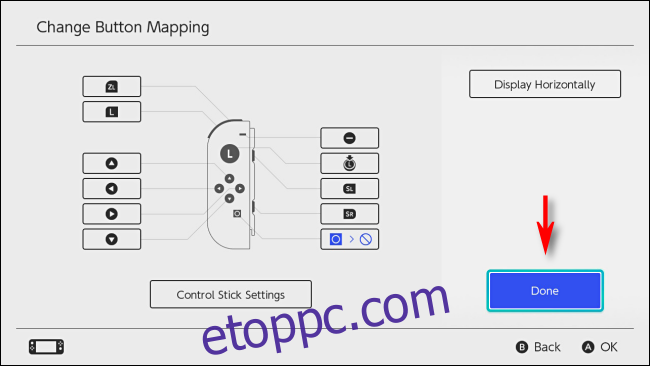
Egy felugró ablak jelzi, hogy a gombleképezés frissítve lett. A folytatáshoz válassza az „OK” gombot.
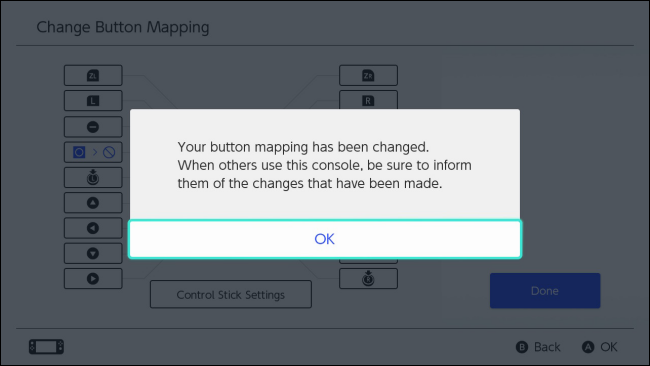
A gomb módosításának megerősítése után a kiválasztott vezérlőn lévő Capture gomb most letiltásra kerül. (Ne feledje, hogy továbbra is készíthet képernyőképeket egy másik vezérlővel, amelynek a Rögzítés gombja nincs letiltva.)
Most már kiléphet a rendszerbeállításokból, és a szokásos módon játszhat.
Hogyan mentheti el az egyéni gombleképezést egy gyorsprofilba
Ha szeretné, a módosított vezérlőhöz tartozó egyéni gombleképezést elmentheti egy profilba, így gyorsan válthat a Rögzítés gomb engedélyezése és letiltása között.
Nyissa meg a Rendszerbeállításokat (a kezdőképernyőn a fogaskerék ikon kiválasztásával), majd navigáljon a Vezérlők és érzékelők > Gombleképezés módosítása elemhez. Válassza ki a menteni kívánt Rögzítés gomb-leképezéssel rendelkező vezérlőt, majd válassza a „Leképezés mentése” lehetőséget.
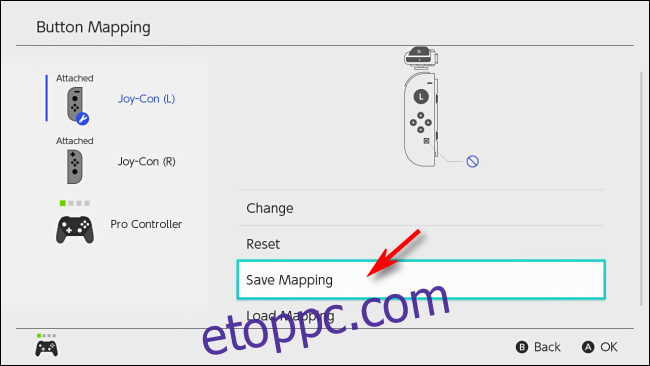
A rendszer felkéri, hogy válasszon egy számozott mentési helyet. Válassza ki a kívántat, majd nyomja meg a fizikai „A” gombot.
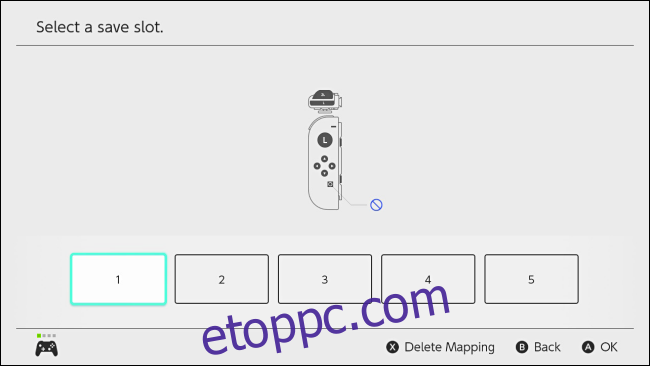
Az egyéni térképezés mentésre kerül. Bármikor újra betöltheti a Rendszerbeállítások alatt a Vezérlők és érzékelők > Gombleképezés módosítása > Gombleképezés > Leképezés betöltése menüpontban.
A Nintendo Switch Capture gomb újbóli engedélyezése
Ha vissza szeretne térni az alapértelmezett vezérlőleképezéshez, nyissa meg a Rendszerbeállításokat (a kezdőképernyőn található fogaskerék ikon kiválasztásával), majd navigáljon a Vezérlők és érzékelők > Gombleképezés módosítása elemhez. Válassza ki a Rögzítés gombbal azt a vezérlőt, amelyet vissza szeretne állítani, és válassza a „Reset” opciót.
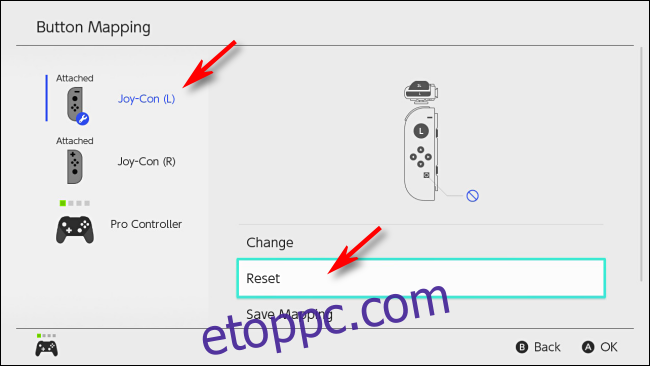
A következő megerősítő párbeszédpanelen válassza a „Visszaállítás” lehetőséget. Az egyéni leképezés teljesen visszaáll, és a Rögzítés gomb ismét a megszokott módon fog működni. Boldog játékot!